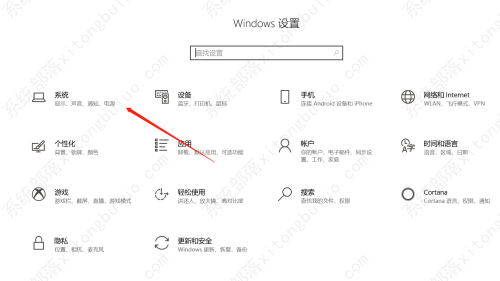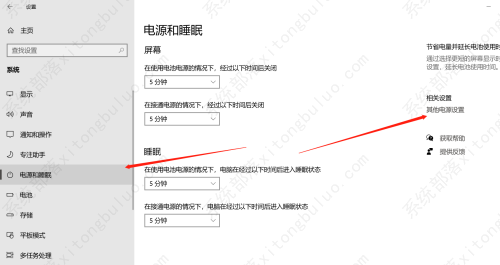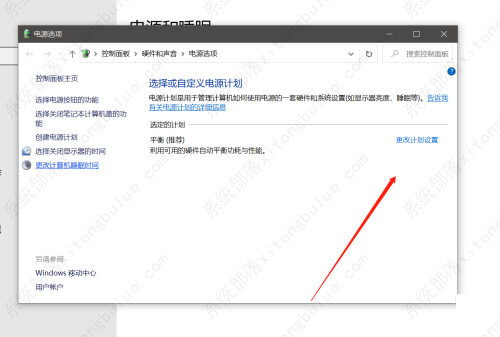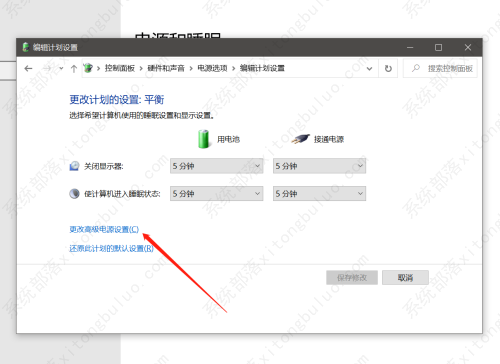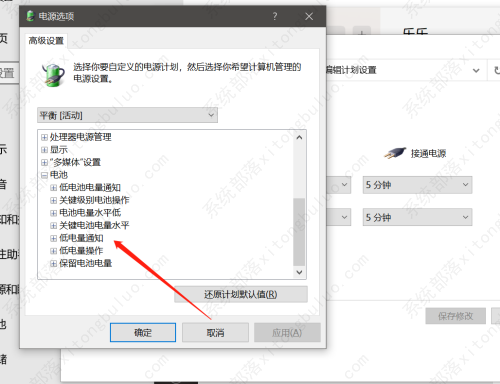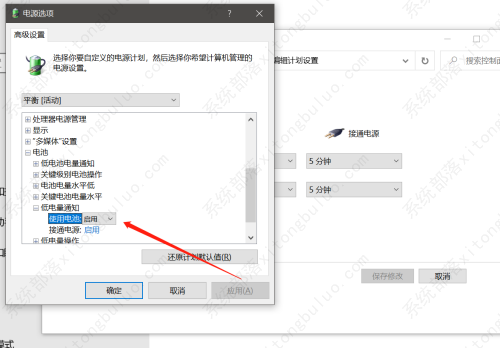win10如何开启低电量提醒?win10开启低电量提醒的方法教程
一般情况下,我们是不会去关注电脑右下角的电池电量的,但这也会造成电源不足然后电脑自动关机,这样会给我们的工作带来非常不利的影响。那么win10低电量提醒怎么设置呢?今天就为大家介绍详细的操作步骤,感兴趣的用户一起来看看吧。
win10开启低电量提醒的方法教程
1、我们按下组合键WIN键+I键,弹出设置窗口,点击系统(如图所示)。
2、进入设置后,点击左侧列表的电源和睡眠,继续点击右侧的其他电源设置(如图所示)。
3、在新页面里,点击“更改计划设置”(如图所示)。
4、弹出编辑计划设置窗口,我们点击“更改高级电源设置”(如图所示)。
5、弹出电源选项窗口,点击电池——低电量通知(如图所示)。
6、展开列表后,我们选中“启用”,这样当笔记本电量低的时候就会弹出提示(如图所示)。
相关文章
- 新电脑是Win11怎么重装Win10?新电脑重装为Win10系统教程
- 安装Win10系统失败怎么办?Win10安装失败的解决方法
- Win10开始图标不见了怎么办?Windows开始图标不见了的解决方法
- 惠普星BookPro16怎么重装系统?惠普星BookPro16重装系统Win10步骤
- Win10没有推送Win11怎么更新?Win10没有推送Win11更新方法
- Win10没有声音显示未安装音频设备怎么办?
- 打印机如何取消打印任务?Win10打印机取消打印任务的方法
- Win10应用商店在哪打开?Win10应用商店打开方法
- Win10应用商店下载不了软件怎么办?Win10应用商店下载不了软件解决方法
- Win10鼠标右键新建没有记事本怎么办?右键没有新建记事本的解决方法
- Win10 22H2版本更新不成功怎么办?Win10 22H2版本更新不成功解决方法
- 笔记本Win10如何更改账户密码?笔记本Win10更改账户密码方法
- 笔记本Win10如何获取管理员权限?笔记本Win10获取管理员权限方法
- 惠普笔记本Win10备份系统怎么操作?惠普笔记本Win10备份系统操作方法
- Win10网络适配器是空的怎么办?Win10网络适配器是空的解决方法
- Win10重装完系统后打不开软件怎么办?重装完系统后无法使用软件的解决方法
热门教程
win11关闭windows defender安全中心的四种方法
2Win11如何关闭Defender?Windows11彻底关闭Defender的3种方法
3win10不显示视频缩略图的两种解决方法
4win10关闭许可证即将过期窗口的方法
5win11怎么切换桌面?win11切换桌面的四种方法
6win11任务栏怎么显示网速?win11任务栏显示实时网速的方法
7win11忘记pin无法开机的三种最简单办法
8安装NET3.5提示0x800f0950失败解决方法
9Win11移动热点不能用怎么办?移动热点不工作怎么办?
10Win11如何打开预览窗格?Win11显示预览窗格的方法
装机必备 更多+
重装教程
大家都在看